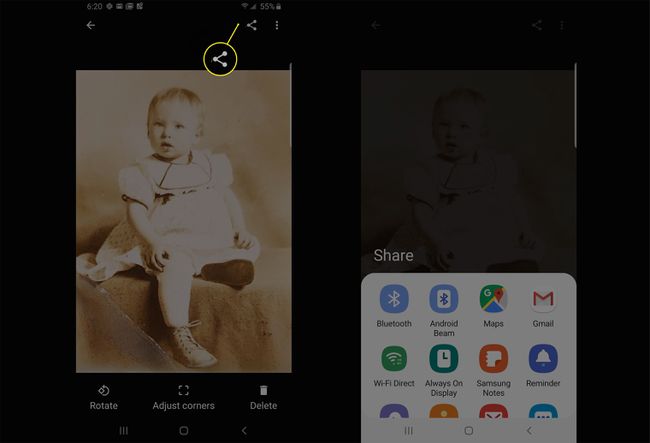Google PhotoScan on Google Kuvien kumppanisovellus, jonka avulla käyttäjät voivat skannata ja digitoida tulostettuja valokuvia lennossa. PhotoScan voi tallentaa tulostettuja valokuvia digitaalisessa muodossa, mutta se voi myös automaattisesti korjata reunoja, säätää perspektiiviä ja poistaa häikäisyä ja heijastuksia. Sovelluksen ideana oli luoda valokuvaskanneri, joka toimii olemassa olevien valokuvien tallennus- ja jakamissovellusten kanssa. Tämä tarkoittaa, että voit ottaa kuvia PhotoScanilla ja tallentaa ne Google Kuviin, Dropboxiin tai mihin tahansa muuhun pilvitallennuspalveluun.
Miten Google PhotoScan toimii
Yksi PhotoScanin parhaista ominaisuuksista on, että niin kauan kuin sinulla on älypuhelin mukanasi, sinulla on valokuvaskanneri mukanasi. Voit käyttää laitteesi kameraa valokuvan ottamiseen, mutta jos olet joskus kokeillut sitä, tiedät, että häikäisyn, ympäristön valon ja salaman torjuminen on hankala tehtävä. On myös melkoista työtä saada valokuva kohdakkain.
Google PhotoScan poistaa esteet vanhojen valokuvien digitoimiselta. Se toimii ottamalla kuvan useista kulmista ja liittämällä kuvan sitten yhteen ilman häikäisyä yhdeksi kokonaiseksi valokuvaksi. Lisäksi sovellus kohdistaa kuvan reunat ja suunnan niin, että valokuvasi näkyy aina oikein. Jos PhotoScan kaappaa liikaa pintaa, jolla valokuvasi lepää, sitä on helppo säätää. Google PhotoScan skannaa kuvia 72 pikselillä tuumalla. Tämä on loistava resoluutio kuvien jakamiseen verkossa, mutta jos aiot tulostaa kuvat, saatat joutua etsimään korkeamman resoluution ratkaisua.
Google Scanner -sovelluksen käyttäminen kuvien digitointiin
Google PhotoScan on saatavilla iOS- tai Android-laitteille. Kun olet ladannut sen, asennusprosessi on yksinkertainen.
-
Kun käynnistät sovelluksen, lyhyt video näyttää, kuinka voit skannata valokuvia. Valitse Aloita skannaus käydäksesi asennusprosessin läpi.
-
Sinun on annettava PhotoScanille lupa luoda ja tallentaa videoita sekä käyttää valokuvia, mediaa ja muita tiedostoja laitteessasi. Valitse Sallia kahdella suostumusnäytöllä.
-
Kun olet myöntänyt nämä luvat, skannausnäyttö avautuu ja voit aloittaa valokuvien skannauksen. Kun skannaat valokuvan ensimmäistä kertaa, PhotoScan opastaa sinua prosessin läpi.
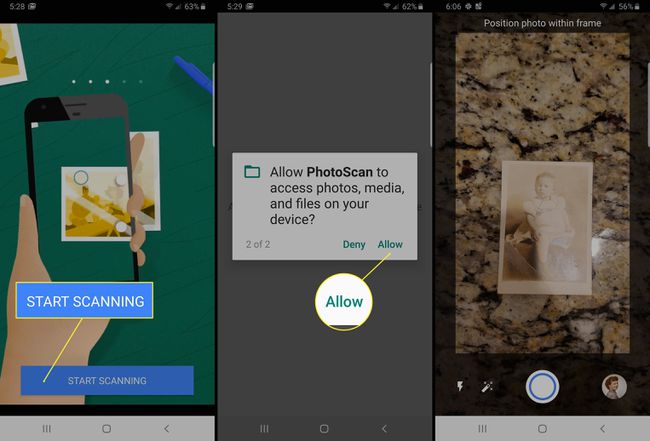
Skannaa valokuvat
Näin skannaat valokuvan:
-
Aseta skannattava valokuva tasaiselle alustalle. Voit skannata valokuvia seinälle tai lasikehyksen taakse.
-
Valitse Sulkija painiketta ottaaksesi kuvan.
-
PhotoScan pyytää sinua asettamaan tyhjän ympyrän valkoisen pisteen päälle. Kun ympyrä koskettaa pistettä, pidä sitä siellä, kunnes piste muuttuu siniseksi†
-
Suorita skannaus loppuun toistamalla prosessi jäljellä olevien kohtien kanssa.
-
Kun skannaus on valmis, näytölle tulee vihreä valintamerkki, joka ilmoittaa, että skannaus on valmis.
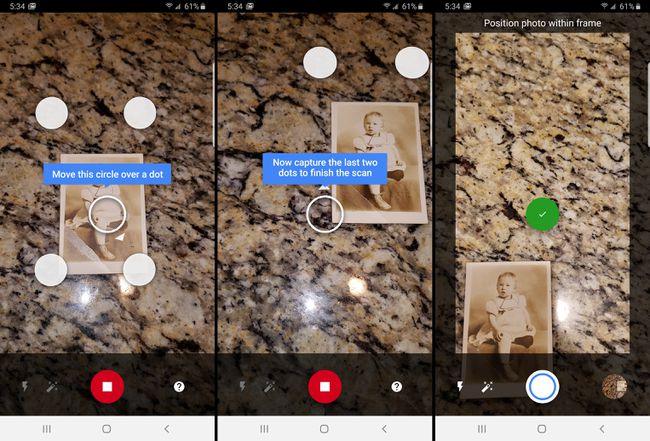
Vinkkejä valokuvien skannaamiseen
- Kun skannaat valokuvia, aseta valokuvat kontrastiselle taustalle varmistaaksesi, että kuva on otettu oikein.
- Jos skannaat matolle, aseta valkoinen paperiarkki valokuvan ja maton väliin, koska tekstuuri voi aiheuttaa epätarkkuuksia.
- Käytä hyvin valaistua aluetta skannaamiseen, äläkä huolehdi häikäisystä. PhotoScan poistaa häikäisyn käsittelyn aikana.
Säädä skannatut valokuvat
Skannatut valokuvat yhdistetään joskus väärin. Jos näin tapahtuu, skannaa kuva uudelleen ja varmista, että ympyrä pysyy valkoisen pisteen päällä, kunnes se muuttuu siniseksi. Jos kuva on edelleen vääristynyt skannattaessa, yritä asettaa se eri taustalle. Kuvia voidaan myös kääntää sivuttain kuvauksen aikana. Voit korjata tämän valitsemalla Kääntyä nuppi. Kun olet oikaissut kuvan, se pysyy sellaisena. Pienille kuville skannauskuva voi olla suurempi kuin todellinen kuva, jolloin se sieppaa liian suuren osan pinnasta, jolla kuva lepää. Korjaa se valitsemalla Säädä kulmia ja napauta ja vedä sitten valkoisia kulmapisteitä oikeaan kohtaan. Siellä on ympyrä, joka lisää pisteen ympärillä olevaa aluetta, jotta voit kohdistaa kulmat paremmin. Kun olet valmis, valitse Valmis†
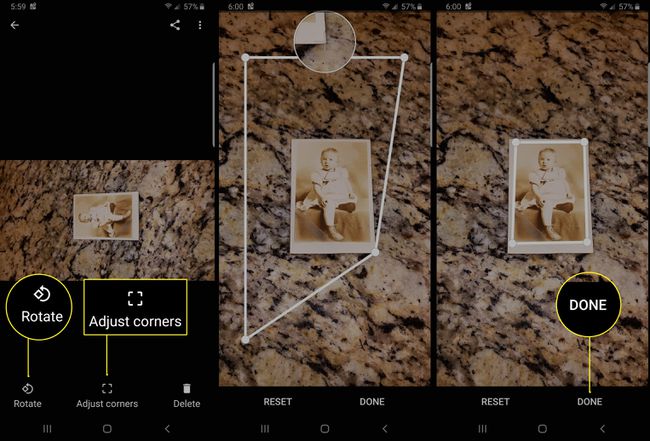
Kuinka jakaa Google PhotoScan -kuvia
Kun olet ottanut ja säätänyt valokuvasi, se tallennetaan automaattisesti laitteesi tallennustilaan tai Google Kuviin. Voit myös ladata kuvan tallennustilaan tai sosiaaliseen mediaan. Muista, että kaikki Google Kuviin tallennetut kuvat lasketaan mukaan ilmaiseen 15 Gt:n tallennustilaan. Jos haluat säästää tilaa, harkitse kuvien tallentamista pakattuun Storage Saver -tasoon alkuperäisen laadun sijaan. Avaa kuva valitsemalla Jakaa valikkokuvake oikeassa yläkulmassa. Jaa-valikko avautuu, ja voit selata sitä valitaksesi palvelun, jota haluat käyttää kuvan lataamiseen tai jakamiseen.